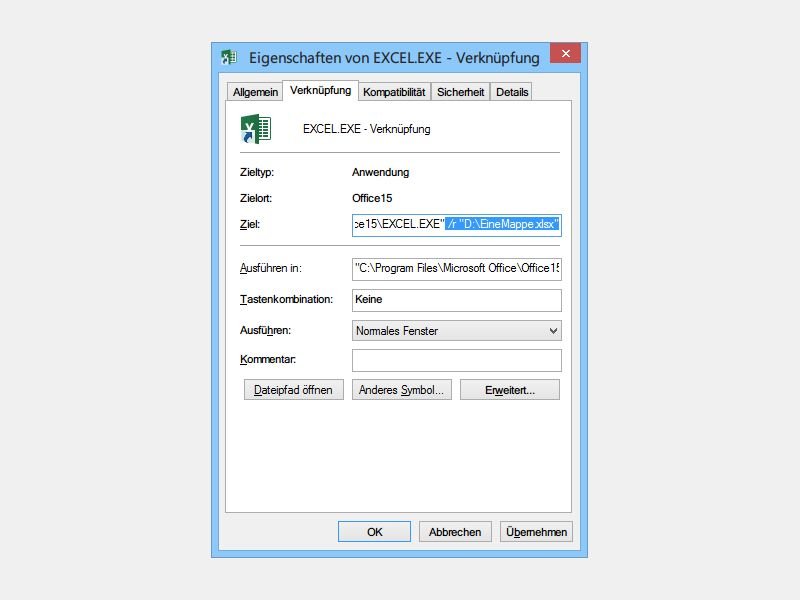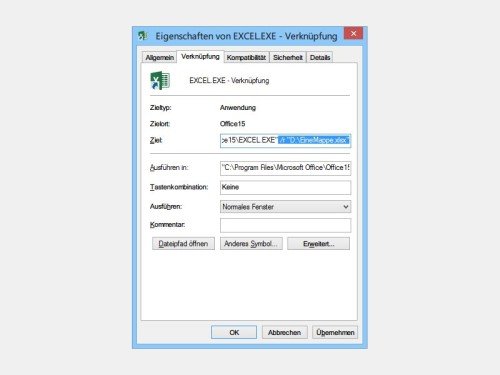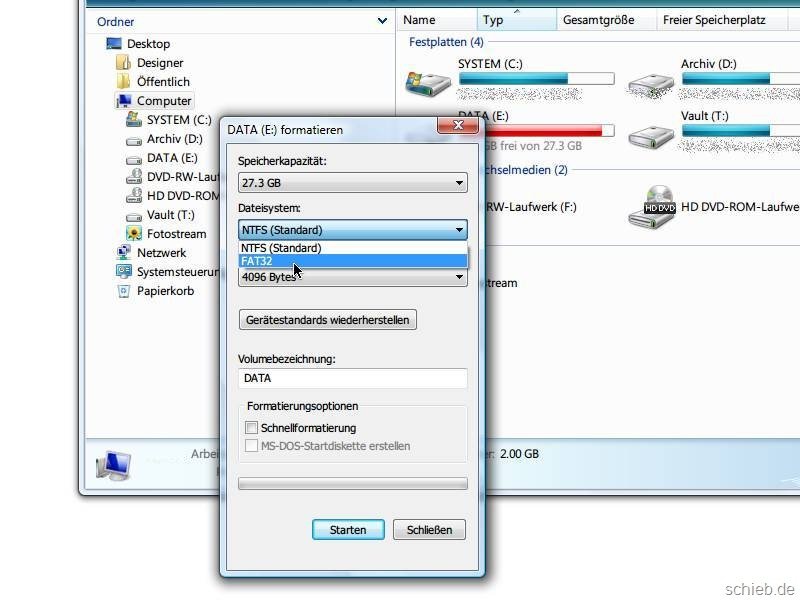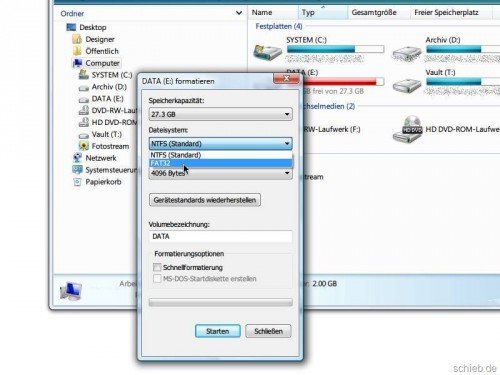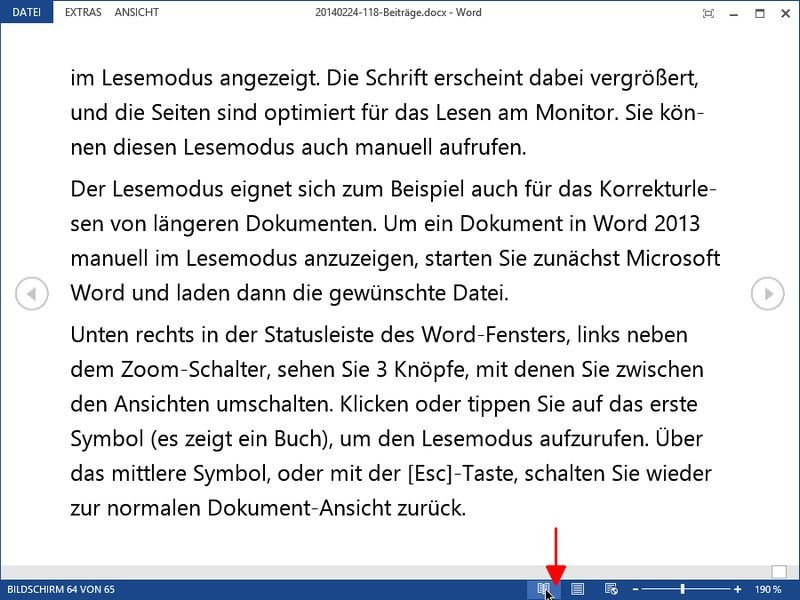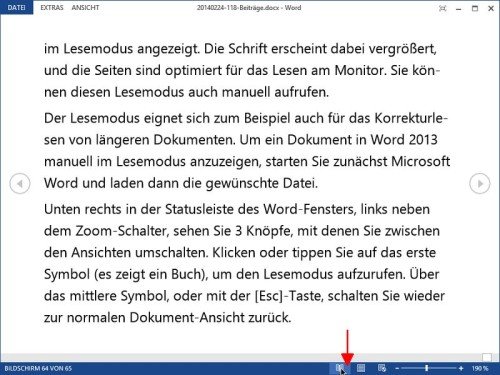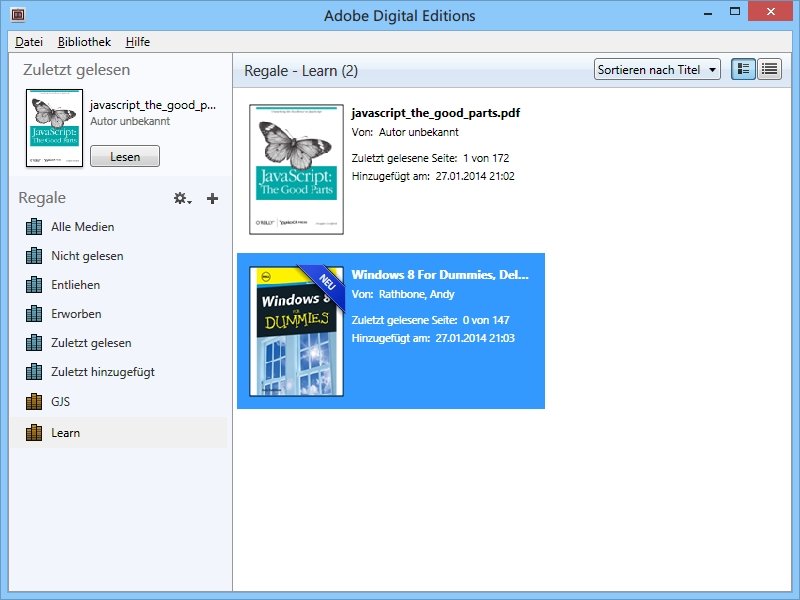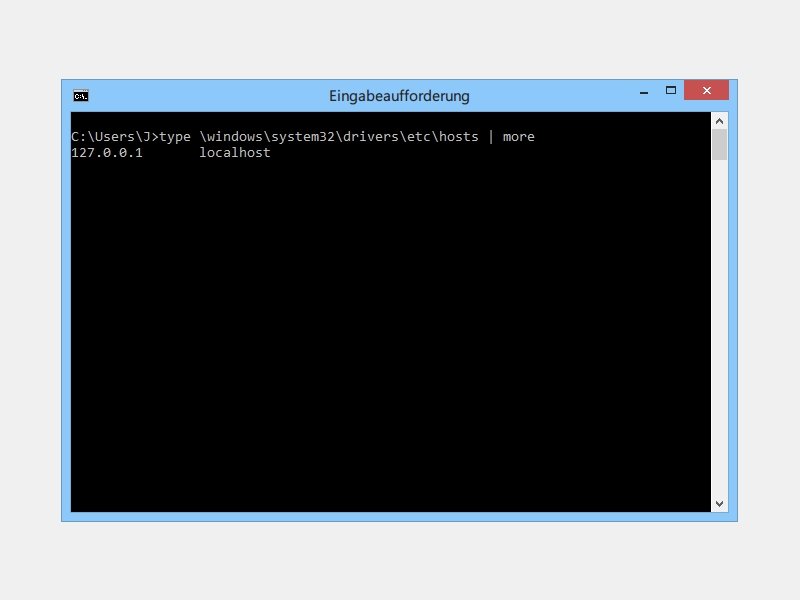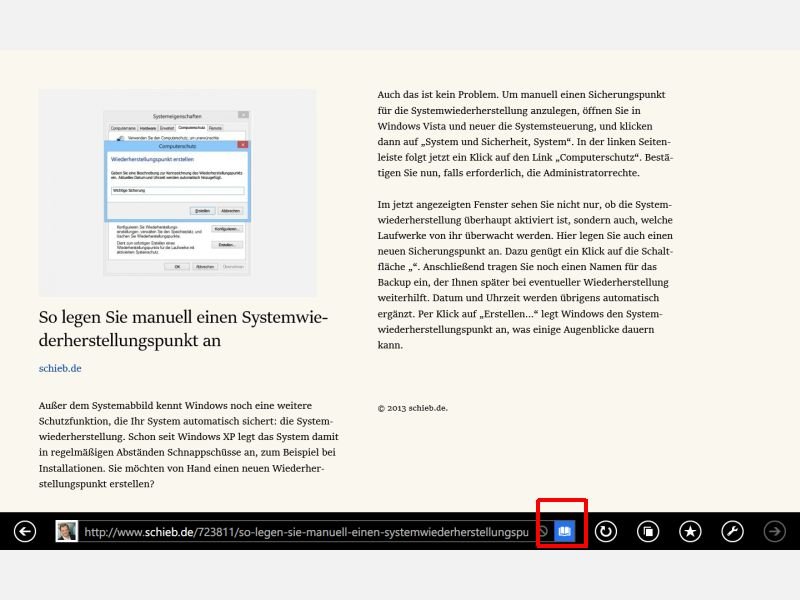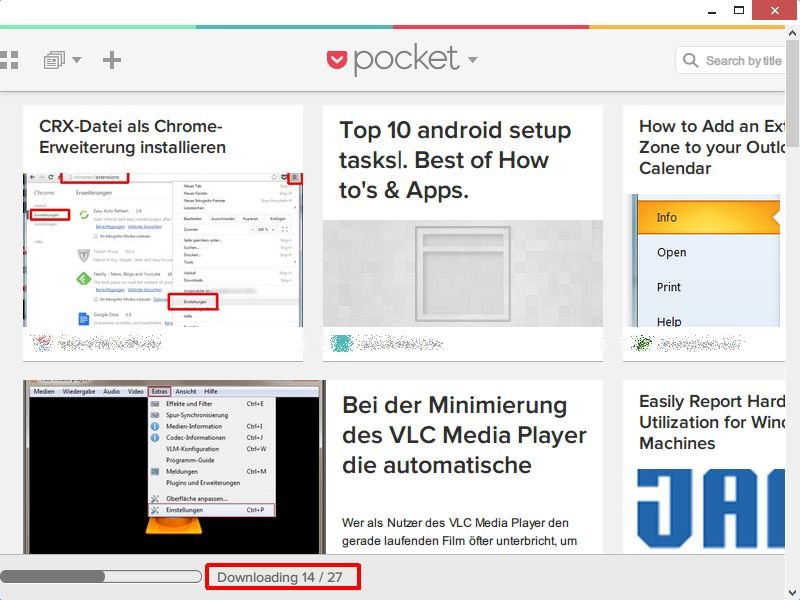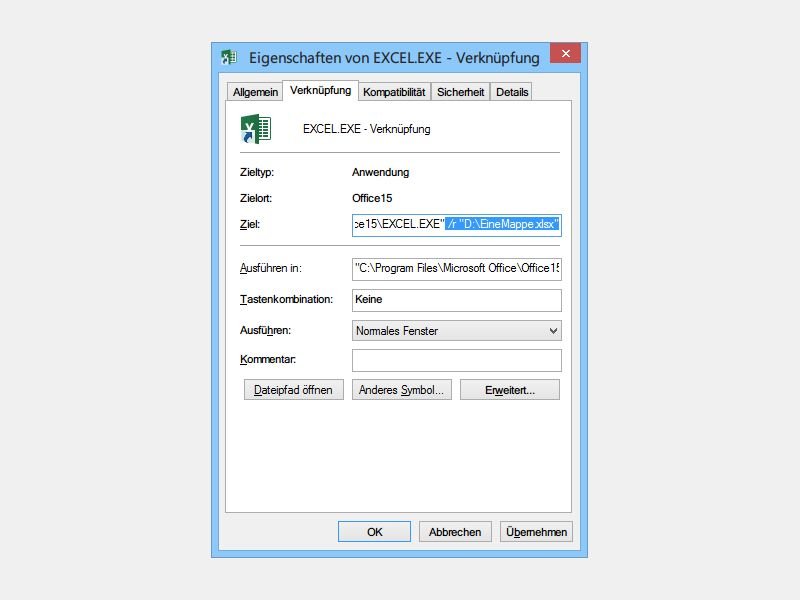
30.03.2014 | Tipps
Ist eine Excel-Arbeitsmappe auf einem Netzlaufwerk gespeichert und Sie bearbeiten sie, erscheint beim Öffnen der Datei von einem anderen PC immer erst ein Warnhinweis. Wollen Sie die Daten in der Tabelle sowieso nur lesen, aber nicht ändern, können Sie die Datei auch gleich schreibgeschützt öffnen.
Um eine Excel-Tabelle schreibgeschützt zu öffnen, erstellen Sie am besten eine passende Verknüpfung. Das geht in Windows 8.1 wie folgt:
- Öffnen Sie im Explorer den Ordner „C:\Programme\Microsoft Office\Office <Version>“.
- Jetzt ziehen Sie die Datei „excel.exe“ mit der rechten Maustaste auf eine freie Stelle des Desktops. Im Kontextmenü wählen Sie dann „Verknüpfungen hier erstellen“.
3. Rufen Sie nun die Eigenschaften der Excel-Verknüpfung auf dem Desktop auf, und ergänzen Sie den Parameter /r sowie den Pfad zur Excel-Tabelle, die schreibgeschützt geöffnet werden soll. Das Ganze sieht etwa so aus (in einer Zeile):
"C:\Program Files\Microsoft Office\Office15\EXCEL.EXE" /r "D:\EineMappe.xlsx"- Nach Bestätigung per „OK“ öffnet die neue Verknüpfung die Excel-Tabelle im schreibgeschützten Modus.
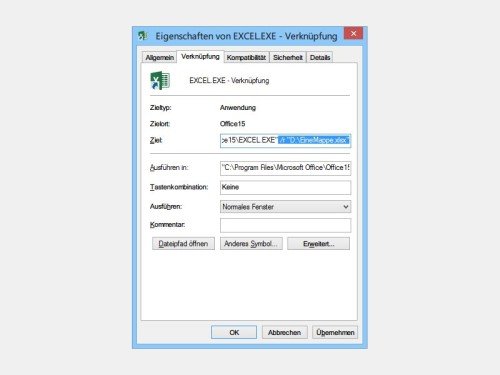
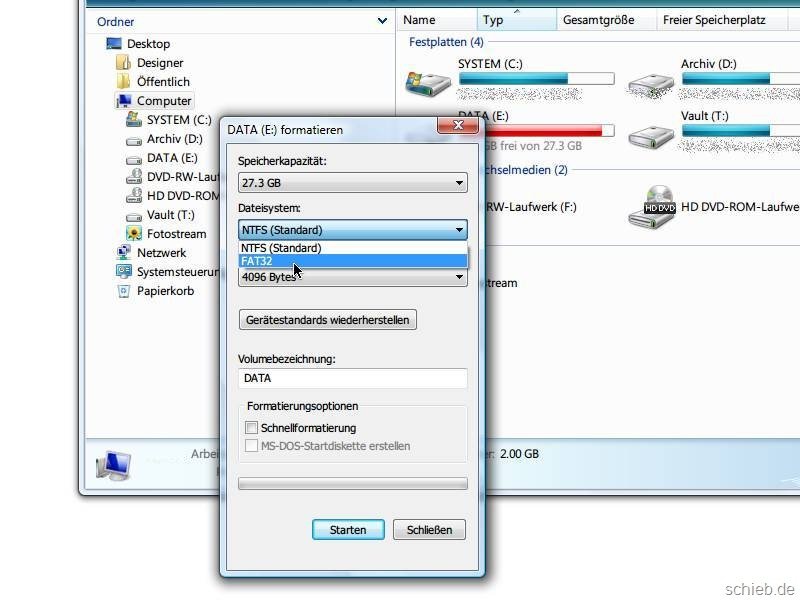
25.03.2014 | Tipps
Bevor Sie einen USB-Speicherstift neu formatieren, sollten Sie sich Gedanken über das Dateisystem machen, das Sie nutzen wollen. Das Dateisystem bestimmt die Art und Weise, wie genau die Dateien in die Speicherzellen geschrieben werden. Prinzipiell gibt es hierbei vier Möglichkeiten.
- Sie wollen den Stick nur auf Windows-Computern verwenden.
Nutzen Sie das NTFS-Dateisystem, denn es ist für Windows optimiert.
- Der Stick soll auch auf Macs lesbar und schreibbar sein.
Verwenden Sie das FAT-Dateisystem, oder falls verfügbar das FAT32-System. OSX hat normalerweise Probleme, auf NTFS-Datenträger zu schreiben.
- Der USB-Stick wird nur auf Macs genutzt.
Die Formatierung sollte mit HFS+ erfolgen, dem Standard-Dateisystem von OSX.
- Sie verwenden den Stick ausschließlich auf Linux-Systemen.
In diesem Fall sollten sie eins der Linux-optimierten Dateisysteme verwenden, etwa ext3 oder ext4.
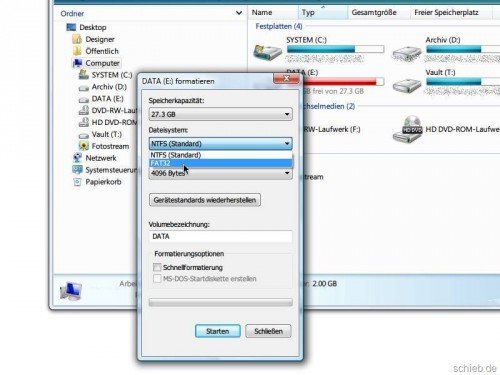
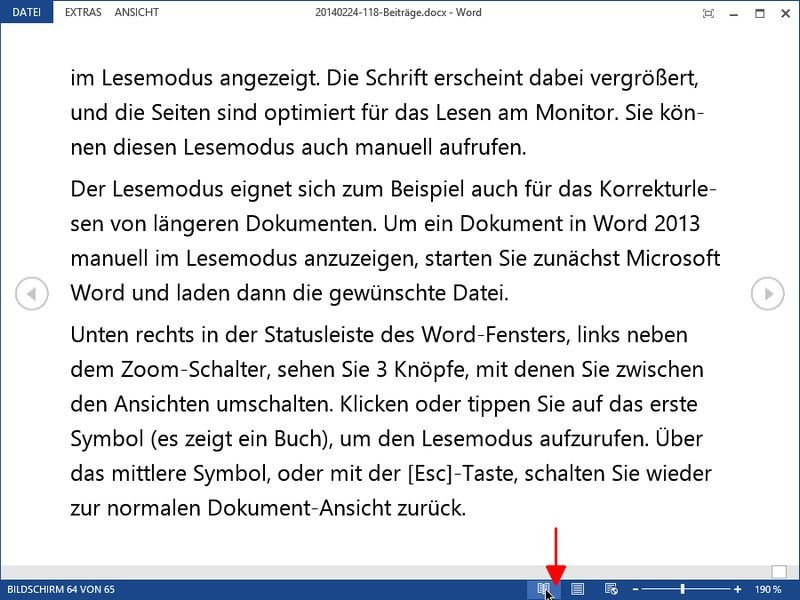
04.03.2014 | Office
Wenn Sie ein Word-Dokument öffnen, das Sie aus dem Web heruntergeladen oder per E-Mail erhalten haben, wird es automatisch im Lesemodus angezeigt. Die Schrift erscheint dabei vergrößert, und die Seiten sind optimiert für das Lesen am Monitor. Sie können diesen Lesemodus auch manuell aufrufen.
Der Lesemodus eignet sich zum Beispiel auch für das Korrekturlesen von längeren Dokumenten. Um ein Dokument in Word 2013 manuell im Lesemodus anzuzeigen, starten Sie zunächst Microsoft Word und laden dann die gewünschte Datei.
Unten rechts in der Statusleiste des Word-Fensters, links neben dem Zoom-Schalter, sehen Sie 3 Knöpfe, mit denen Sie zwischen den Ansichten umschalten. Klicken oder tippen Sie auf das erste Symbol (es zeigt ein Buch), um den Lesemodus aufzurufen. Über das mittlere Symbol, oder mit der [Esc]-Taste, schalten Sie wieder zur normalen Dokument-Ansicht zurück.
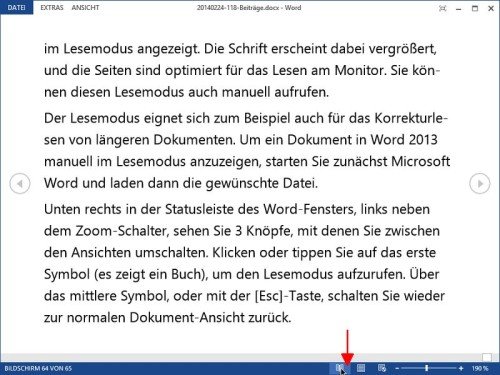
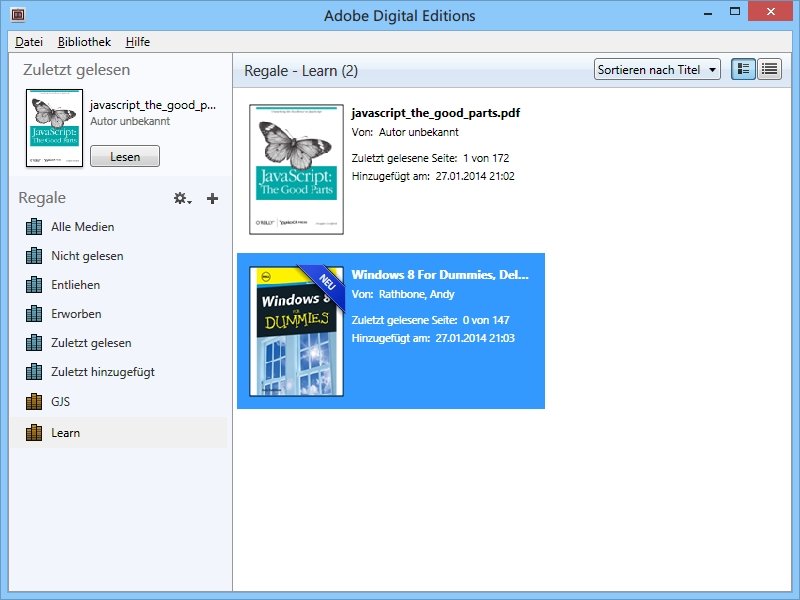
28.01.2014 | Tipps
Lesegeräte, mit denen man unterwegs E-Books lesen kann, haben Hochkonjunktur. Kindle und Co. lesen verschiedene Formate, etwa PDF oder auch EPUB. Sie haben EPUB-Dateien und wollen diese auch am PC lesen? (mehr …)
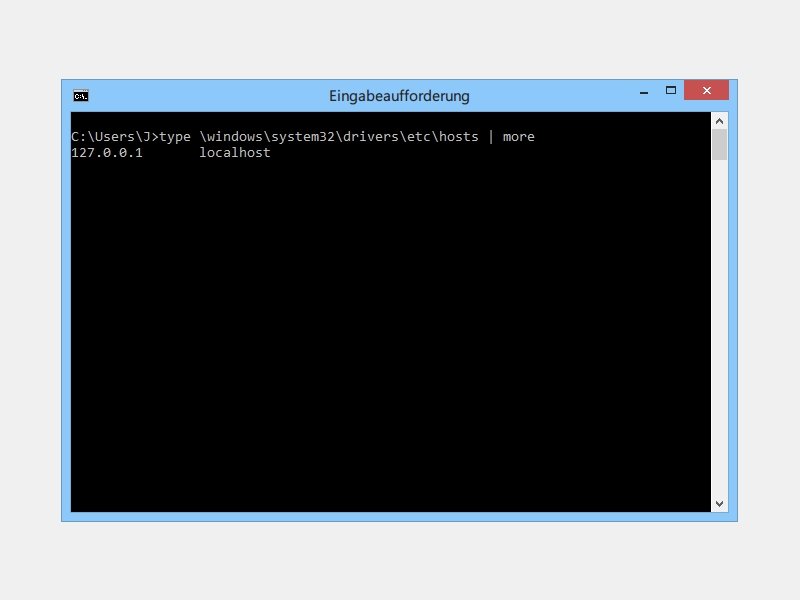
18.01.2014 | Tipps
Beim Arbeiten in der Kommandozeile müssen Sie nicht dauernd zwischen Windows und DOS hin- und herschalten, bloß um einen Blick in eine Text- oder *.ini-Datei zu werfen. Direkt in der Eingabeaufforderung klappt’s nämlich viel schneller. (mehr …)
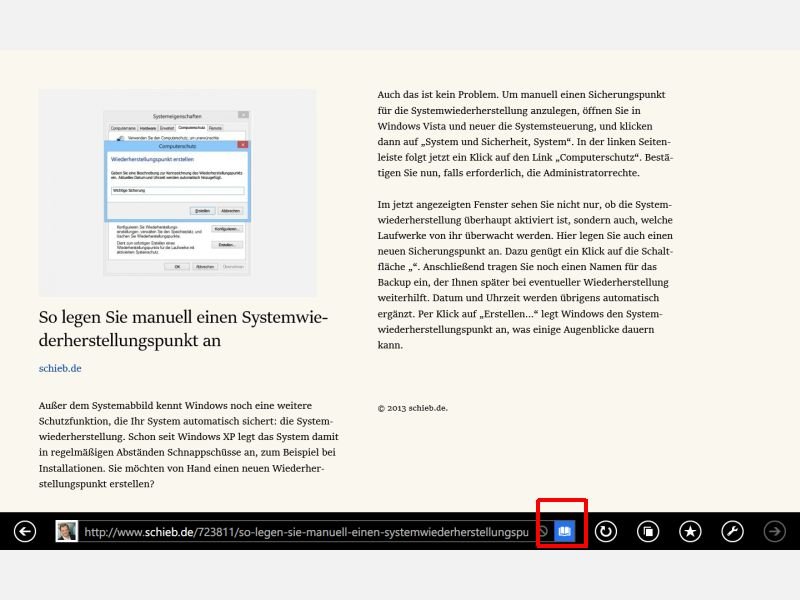
03.11.2013 | Tipps
In Windows 8.1 ist der neue Internet Explorer 11 eingebaut. Die Modern-UI-Version des Browsers hat eine neue Funktion spendiert bekommen: die Leseansicht. Damit wird das Lesen langer Artikel auf Webseiten einfacher, denn das ablenkende Drumherum wird solange ausgeblendet. (mehr …)
10.10.2013 | Tipps
Der bekannte Blogger und Buchautor Sascha Lobo setzt auf „Social Books“. Sobooks: So lautet auch der Name der neuen Plattform für E-Books, die Sascha Lobo auf der Frankfurter Buchmesse vorgestellt hat. Sein Ziel: Bücher digital zu vermarkten, im Web. Lobo will intensiv Social-Media-Funktionen nutzen und das Buch eng mit dem Web verzahnen.
Das Konzept des Social Books stellt eine Menge auf den Kopf. Sobooks-Bücher kann man im Browser lesen, auf jedem internettauglichen Gerät, egal ob PC, Tablet, Smartphone oder Spielekonsole. Es braucht also keinen eBook-Reader. Jedes Buch steht komplett im Netz, ohne DRM (Digital Rights Management) oder Kopierschutz. Technisch gesehen ist jedes Sobook-Buch eine Ansammlung von Webseiten.
Wer mag, kann jedes Sobooks-Buch auch als PDF oder Epub laden und dann auf klassischen Lesegeräten oder Tablets lesen. Das ist dann kostenpflichtig. Da jede einzelne Buchseite frei im Web ist: Leser können die Texte kommentieren, in jede beliebige Stelle eines Werks verlinken, die Texte liken oder sharen. Das erhöht die Aufmerksamkeit der Werke enorm – und Aufmerksamkeit ist eine der stärksten und wichtigsten Währungen im Internet.
Sobooks bietet interessante Ansätze und stellt das Medium Buch völlig neu auf. Sobooks kooperiert mit großen Verlagen. Der Testbetrieb hat begonnen. Rechtzeitig zur Buchmesse in Leipzig im März 2014 soll Sobooks offiziell an den Start gehen.
httpv://www.youtube.com/watch?v=7-iWDtX4Vbg
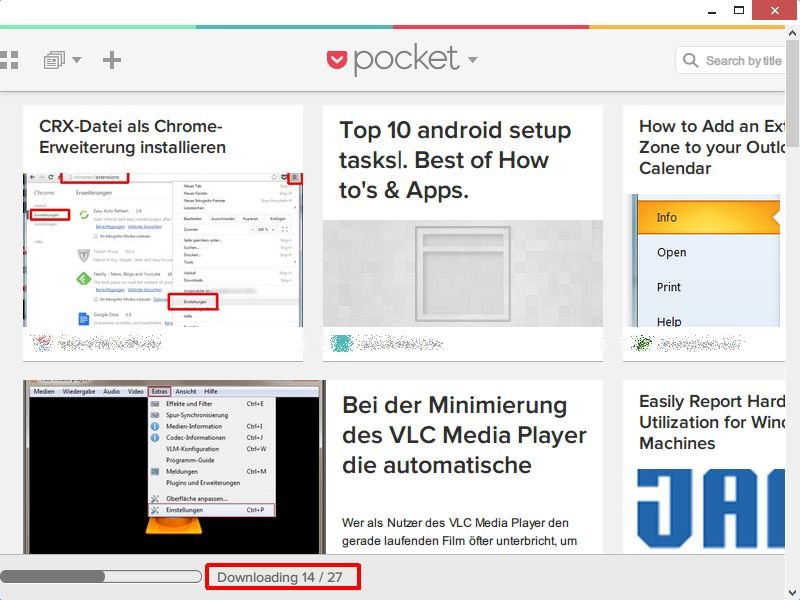
09.09.2013 | Internet
Nicht immer hat man sofort Zeit, eine interessante Webseite auch gleich zu lesen. Wenn Sie nicht nur ein Lesezeichen anlegen wollen, sondern auch den Inhalt der Seite zum späteren Lesen lokal archivieren möchten, nutzen Sie am besten Pocket. (mehr …)